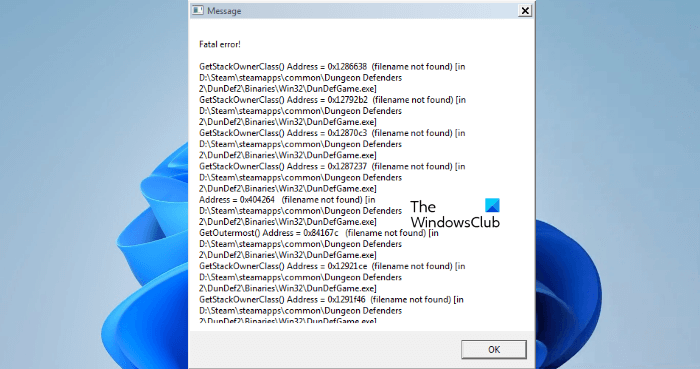Dungeon Defenders 2 เป็นเกม Action Tower Defense ที่พัฒนาโดย Chromatic Games ผู้ใช้บางคนได้รับข้อความแสดงข้อผิดพลาดร้ายแรงขณะเปิดเกม Dungeon Defenders 2 บางคนประสบปัญหาการล่มของเกมหลังจากข้อความนี้ปรากฏขึ้น หากคุณได้รับข้อความ ข้อผิดพลาดร้ายแรง ในเกม Dungeon Defenders 2 วิธีแก้ปัญหาที่ให้ไว้ในโพสต์นี้อาจช่วยคุณแก้ไขได้
แก้ไข Dungeon Defenders 2 ข้อผิดพลาดร้ายแรง
วิธีแก้ปัญหาต่อไปนี้อาจช่วยคุณกำจัดข้อความแสดงข้อผิดพลาดร้ายแรงใน Dungeon Defenders 2 เมื่อเล่นเกมบนพีซีที่ใช้ Windows 11/10
เปิดเกมในฐานะผู้ดูแลระบบตรวจสอบ ความสมบูรณ์ของไฟล์เกมปิด Bluetooth ของคุณยกเลิกการเชื่อมต่อชุดหูฟังปิดการใช้งานโปรแกรมป้องกันไวรัสของคุณชั่วคราวปิด VSyncRoll สำรองไดรเวอร์การ์ดกราฟิกของคุณถอนการติดตั้งและติดตั้งเกมใหม่
มาดูรายละเอียดการแก้ไขทั้งหมดเหล่านี้
1] เปิดเกมในฐานะผู้ดูแลระบบ
ไฟล์บางไฟล์ในเกมอาจต้องใช้สิทธิ์ของผู้ดูแลระบบ หากไฟล์เหล่านั้นไม่ได้รับสิทธิ์ของผู้ดูแลระบบ เกมอาจแสดงข้อผิดพลาดบางอย่าง นี่อาจเป็นกรณีของคุณ หากต้องการตรวจสอบ ให้เปิดเกมในฐานะผู้ดูแลระบบและดูว่าจะช่วยได้หรือไม่
หากการเปิดเกมในฐานะผู้ดูแลระบบทำงาน คุณจะกำหนดให้ Dungeon Defenders 2 ทำงานเป็นผู้ดูแลระบบได้เสมอ
2] ตรวจสอบความสมบูรณ์ของไฟล์เกม
โซลูชันนี้สำหรับผู้ใช้ Steam บางครั้ง ปัญหาเกิดขึ้นเนื่องจากไฟล์เกมเสียหาย หากเป็นกรณีนี้กับคุณ การตรวจสอบความสมบูรณ์ของไฟล์เกมจะช่วยแก้ปัญหาได้ คำแนะนำต่อไปนี้จะช่วยคุณตรวจสอบความสมบูรณ์ของไฟล์เกมของคุณ
เปิด Steam คลิกขวาที่เกมของคุณและ เลือก คุณสมบัติ เลือกแท็บ ไฟล์ในเครื่อง ตอนนี้ คลิกที่ปุ่ม ตรวจสอบความถูกต้องของไฟล์เกม
ขั้นตอนนี้จะใช้เวลาบางส่วน เวลา. หลังจากดำเนินการเสร็จสิ้น ให้ตรวจสอบว่าปัญหายังคงมีอยู่หรือไม่
3] ปิดบลูทูธ
ผู้ใช้บางรายยืนยันว่าบลูทูธของ Windows 11/10 เป็นสาเหตุของปัญหา ข้อผิดพลาดหายไปเมื่อพวกเขาเปิดเกมหลังจากปิดบลูทูธ คุณสามารถลองสิ่งนี้ได้เช่นกัน ขั้นตอนในการปิดบลูทูธใน Windows 11 และ Windows 10 มีดังต่อไปนี้:
ใน Windows 11 ให้เปิด การตั้งค่า จากนั้นเลือกบลูทูธและอุปกรณ์จากด้านซ้าย ปิดปุ่มข้างบลูทูธใน Windows 10 ให้เปิดการตั้งค่า จากนั้นไปที่ “อุปกรณ์ > บลูทูธและอุปกรณ์อื่นๆ” ปิดปุ่มบลูทูธ
4] ถอดชุดหูฟัง
ตามเกมเมอร์ที่ได้รับผลกระทบ ปัญหานี้เกิดขึ้นเนื่องจากความขัดแย้งของฮาร์ดแวร์ พวกเขาพบว่าชุดหูฟังทำให้เกิดข้อผิดพลาดร้ายแรงในเกม Dungeon Defenders 2 หลังจากถอดชุดหูฟังออกจากอุปกรณ์ Windows ข้อผิดพลาดก็หายไป หากคุณเชื่อมต่อชุดหูฟัง (ทั้ง USB หรือไร้สาย) ให้ถอดออกก่อน แล้วจึงเริ่มเกม ดูว่าจะช่วยได้หรือไม่
5] ปิดใช้งานโปรแกรมป้องกันไวรัสของคุณชั่วคราว
บางครั้ง ซอฟต์แวร์ป้องกันไวรัสจะสร้างการตั้งค่าสถานะที่ผิดพลาดและบล็อกแอปพลิเคชันหรือเกมของแท้ไม่ให้ทำงานอย่างถูกต้อง เราขอแนะนำให้คุณปิดการใช้งานโปรแกรมป้องกันไวรัสของคุณชั่วคราวและดูว่าวิธีนี้ช่วยแก้ปัญหาได้หรือไม่ สำหรับผู้ใช้บางคน การปิดใช้งานโปรแกรมป้องกันไวรัสชั่วคราวไม่ทำงาน แต่เมื่อพวกเขาถอนการติดตั้งโปรแกรมป้องกันไวรัส ปัญหาได้รับการแก้ไขแล้ว หากปัญหายังคงอยู่แม้จะปิดการใช้งานโปรแกรมป้องกันไวรัสแล้ว คุณสามารถลองถอนการติดตั้งได้ แต่ก่อนที่คุณจะถอนการติดตั้งโปรแกรมป้องกันไวรัส ตรวจสอบให้แน่ใจว่าคุณมีรหัสเปิดใช้งานผลิตภัณฑ์ หากคุณซื้อโปรแกรมป้องกันไวรัสออนไลน์ คีย์จะถูกส่งไปยังอีเมลของคุณ คุณจะไม่สามารถเปิดใช้งานโปรแกรมป้องกันไวรัสได้หลังจากติดตั้งใหม่หากคุณไม่มีรหัสเปิดใช้งานผลิตภัณฑ์
หากการปิดใช้งานโปรแกรมป้องกันไวรัสทำงาน คุณสามารถเพิ่มไฟล์ปฏิบัติการของ Dungeon Defenders 2 เป็นข้อยกเว้นสำหรับ แอนติไวรัส ดูคู่มือผู้ใช้ของโปรแกรมป้องกันไวรัสของบริษัทอื่นหรือเยี่ยมชมเว็บไซต์อย่างเป็นทางการเพื่อทราบวิธีการดำเนินการ
อ่าน: วิธีล้างแคช Origin บน Windows 11/10
6] ปิด VSync
VSync หรือ Virtual Sync เป็นเทคโนโลยีที่ขจัดปัญหาการฉีกขาดในวิดีโอเกม บางครั้ง VSync ทำให้เกิดปัญหาในวิดีโอเกม หากคุณเปิดคุณสมบัตินี้ ข้อผิดพลาดอาจเกิดขึ้นจากสิ่งนี้ หากต้องการตรวจสอบ ให้ปิดใช้งาน VSync แล้วเปิดเกม
7] ย้อนกลับไดรเวอร์การ์ดแสดงผลของคุณ
สำหรับผู้ใช้บางราย ปัญหาเริ่มปรากฏขึ้นหลังจากอัปเดตไดรเวอร์การ์ดแสดงผล ในกรณีเช่นนี้ การถอนการติดตั้งไดรเวอร์การ์ดแสดงผลเวอร์ชันล่าสุดสามารถแก้ไขปัญหาได้ เปิด Device Manager และดูว่ามีตัวเลือก Roll Back Driver สำหรับไดรเวอร์การ์ดแสดงผลของคุณหรือไม่ ถ้าใช่ ให้ถอนการติดตั้งเวอร์ชันล่าสุดและดูว่าจะช่วยได้หรือไม่ ขั้นตอนสำหรับสิ่งเดียวกันนี้เขียนไว้ด้านล่าง:
กดปุ่ม Win + X และเลือก ตัวจัดการอุปกรณ์ในตัวจัดการอุปกรณ์ ให้ขยายโหนด การ์ดแสดงผล โดยดับเบิลคลิกที่มัน คุณจะเห็นไดรเวอร์การ์ดแสดงผลของคุณที่นั่น คลิกขวาที่ไดรเวอร์การ์ดแสดงผลและเลือก คุณสมบัติ จากนั้นคลิกที่แท็บ ไดรเวอร์ และดูว่าตัวเลือก ย้อนกลับไดรเวอร์ หรือไม่ สามารถใช้ได้. ถ้าใช่ ให้คลิกและปฏิบัติตามคำแนะนำบนหน้าจอ
การดำเนินการข้างต้นจะคืนค่าไดรเวอร์การ์ดแสดงผลเวอร์ชันก่อนหน้าของคุณ เมื่อกระบวนการย้อนกลับเสร็จสิ้น ให้เปิดเกมและดูว่าข้อผิดพลาดปรากฏขึ้นในครั้งนี้หรือไม่
8] ถอนการติดตั้งและติดตั้งเกมใหม่
หากไม่มีการแก้ไขข้างต้นช่วยคุณได้ ถอนการติดตั้งและติดตั้งเกมใหม่
อ่าน: Teardown หยุดทำงานหรือค้างบนพีซี Windows
ฉันจะแก้ไขข้อผิดพลาด Dungeon Defenders 2 Connection Timed Out ได้อย่างไร
หากคุณได้รับข้อผิดพลาด Connection Timed Out ใน Dungeon Defenders 2 ก่อนอื่น ให้ตรวจสอบการเชื่อมต่ออินเทอร์เน็ตของคุณ การเชื่อมต่ออินเทอร์เน็ตที่ไม่เสถียรทำให้เกิดข้อผิดพลาดหลายอย่างในเกม บางครั้ง ปัญหาการเชื่อมต่อเกิดขึ้นเนื่องจากปัญหาเซิร์ฟเวอร์เกม ดังนั้น โปรดรอสักครู่แล้วเปิดเกมในภายหลัง
คุณสามารถลองแก้ไขบางอย่างได้ เช่น เปลี่ยนเซิร์ฟเวอร์ในการตั้งค่าเกม เชื่อมต่อคอมพิวเตอร์กับเราเตอร์ผ่านสายอีเทอร์เน็ต เป็นต้น
Dungeon Defenders 2 ค้างอยู่ที่หน้าจอโหลด
หาก Dungeon Defenders 2 ค้างอยู่บนหน้าจอโหลด ให้เปิด Task Manager และฆ่าเกม หลังจากนั้นรอสักครู่แล้วเปิดเกมใหม่ บางครั้ง ปัญหาเกิดขึ้นเนื่องจากการเชื่อมต่ออินเทอร์เน็ตไม่เสถียร ดังนั้น ตรวจสอบการเชื่อมต่ออินเทอร์เน็ตของคุณ หากการเชื่อมต่ออินเทอร์เน็ตของคุณเสถียรและทำงานได้ดี ให้รีสตาร์ทโมเด็มและดูว่าสามารถแก้ไขปัญหาได้หรือไม่
หวังว่าสิ่งนี้จะช่วยได้
อ่านต่อไป: Diablo อมตะหยุดทำงานและไม่ได้เปิดหรือทำงานบนพีซี